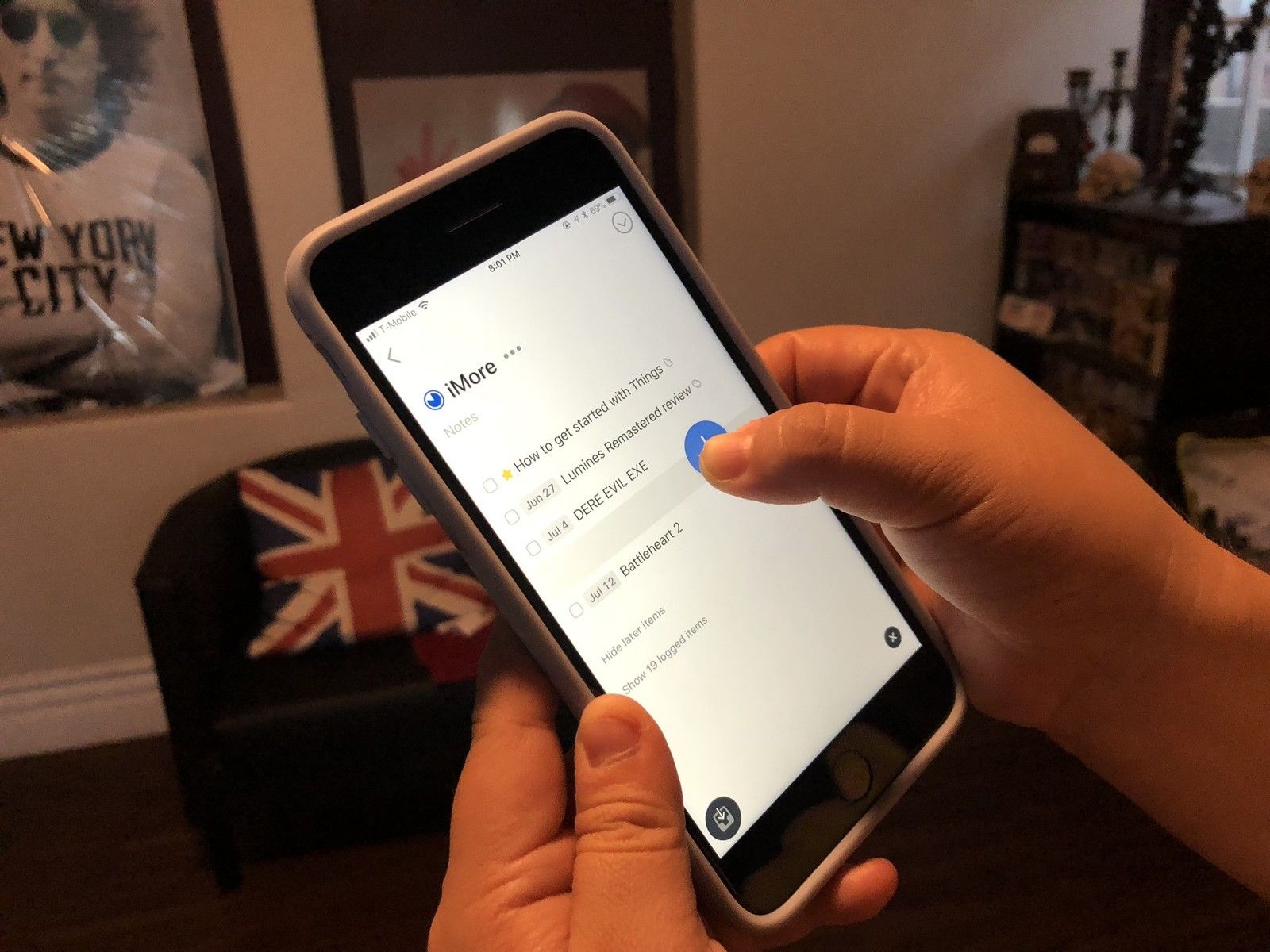
Если вы когда-либо погружались в мир приложений для управления задачами, то, возможно, вы знакомы с мощным, но сложным зверем под названием OmniFocus. На самом деле, я написал руководство о том, как начать работу с OmniFocus ранее.
Однако, как бы ни был хорош OmniFocus, для некоторых это может быть слишком много, и это понятно. И когда это так, на другом конце спектра есть еще одно из моих любимых приложений для управления задачами — «Вещи из культурного кода».
- Вещи 3 для iPhone: $ 9,99 — Загрузить сейчас
- Вещи 3 для iPad: $ 19,99 — Загрузить сейчас
- Вещи 3 для Mac: $ 49,99 — Загрузить сейчас
В то время как вещи были слишком простыми и не богатыми функциями, некоторые фантастические обновления принесли много новых улучшений. Несмотря на то, что Things все еще намного проще в использовании, чем OmniFocus, последняя итерация принесла некоторые большие изменения, которые могут потребовать некоторого привыкания.
Сегодня я собираюсь показать вам, как начать использовать Things для управления всеми вашими задачами и проектами, независимо от того, насколько они малы или велики.
- Настройка вещей
- Сосредоточиться на областях и проектах
- Работа с элементами задач
- Используйте быстрый поиск
Настройка вещей
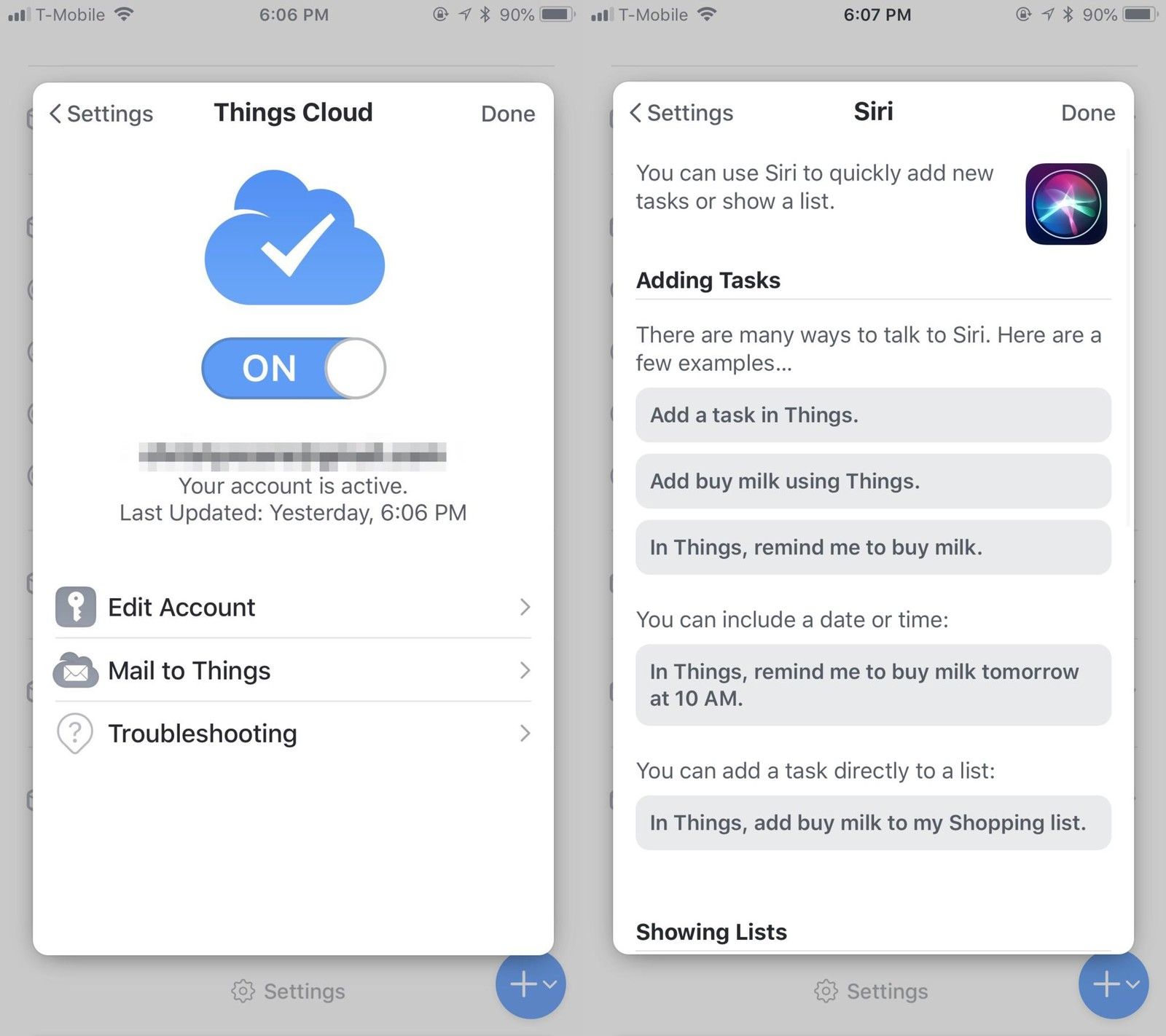
Как и с любым приложением, разработанным для повышения производительности, оно должно работать с вами, а не наоборот. Хотя в OmniFocus было много настроек, чтобы заставить его работать так, как вам нужно, все гораздо проще.
Во-первых, если вы планируете использовать Things на всех своих устройствах (iPhone, iPad и Mac), то вы должны настроить Things Cloud для синхронизации. Не волнуйтесь — аккаунты бесплатны и очень просты в настройке!
Когда вы в Things на iOS, просто получите доступ к настройки и выберите Вещи Облако. Включите переключатель, и вы получите приглашение войти в существующую учетную запись или создать новую, если у вас ее еще нет. Просто введите адрес электронной почты и пароль, и все готово!
Теперь, когда вы используете Things, просто войдите в эту учетную запись Things Cloud, и все ваши задачи и проекты останутся без изменений, независимо от того, на каком устройстве вы находитесь. Плюс это быстро, безопасно и совершенно невидимо. На самом деле, это настолько невидимо, что я иногда забываю, что даже зарегистрировался!
Еще одна вещь, которая может быть полезна для вашего рабочего процесса, это Почта Вещи характерная черта. Это случайно сгенерированный адрес электронной почты, который уникален для каждой отдельной учетной записи. С Mail to Things вы можете добавлять списки дел в свой почтовый ящик, отправляя электронные письма на этот адрес. Вы можете получить свой уникальный адрес электронной почты в разделе Things Cloud.
На iOS Things интегрируется с Siri, поэтому, если вы предпочитаете использовать виртуальный помощник Apple для быстрого добавления вещей в свои приложения, вы можете включить его. С Siri вы можете сказать что-то вроде «Вещи, напомни мне купить молоко завтра в 10 утра» и они добавляются без какого-либо другого ввода.
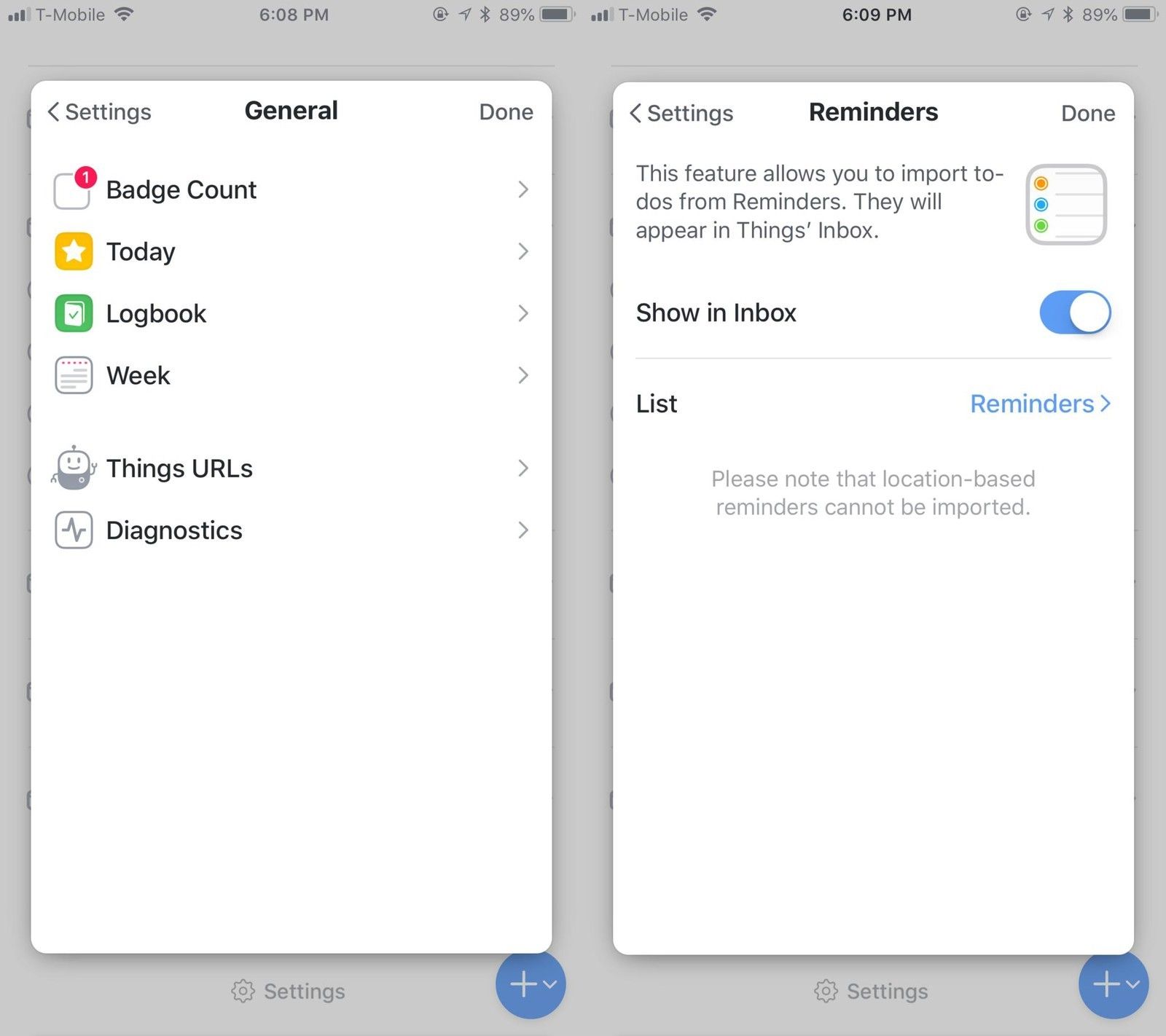
Если вы используете календари или напоминания для других ваших простых задач или расписания, то вы будете рады узнать, что эти вещи также могут извлекать эти данные непосредственно в приложение. Календарные встречи появляются в сегодня а также предстоящий разделы вещей, так что вы всегда будете знать, что в магазине в один взгляд. Напоминания отображаются в вашем почтовом ящике, а также в отдельном списке по вашему выбору.
Наконец, есть несколько разных настроек, которые вы можете переключать в Генеральная раздел настроек вещей, чтобы сделать его своим. Это включает в себя количество значков, как сегодня организуется, когда нужно вахтенный журнал, и первый день недели.
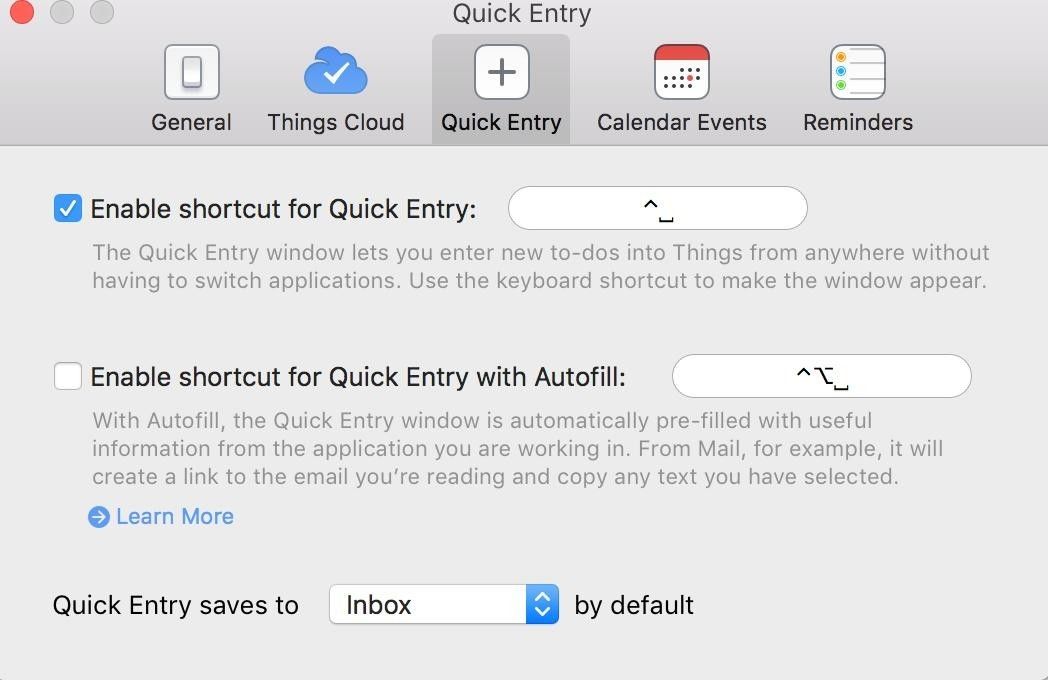
Еще одна вещь, которую стоит отметить относительно версии Things для Mac: Быстрый вход. Убедитесь, что вы научились сочетанию клавиш использовать эту функцию, поскольку она позволяет создавать новые задачи из любого места без необходимости переключения приложений. Версия Things для iPad также имеет новые сочетания клавиш (если вы используете клавиатуру Bluetooth), чтобы облегчить жизнь.
Сосредоточиться на областях и проектах
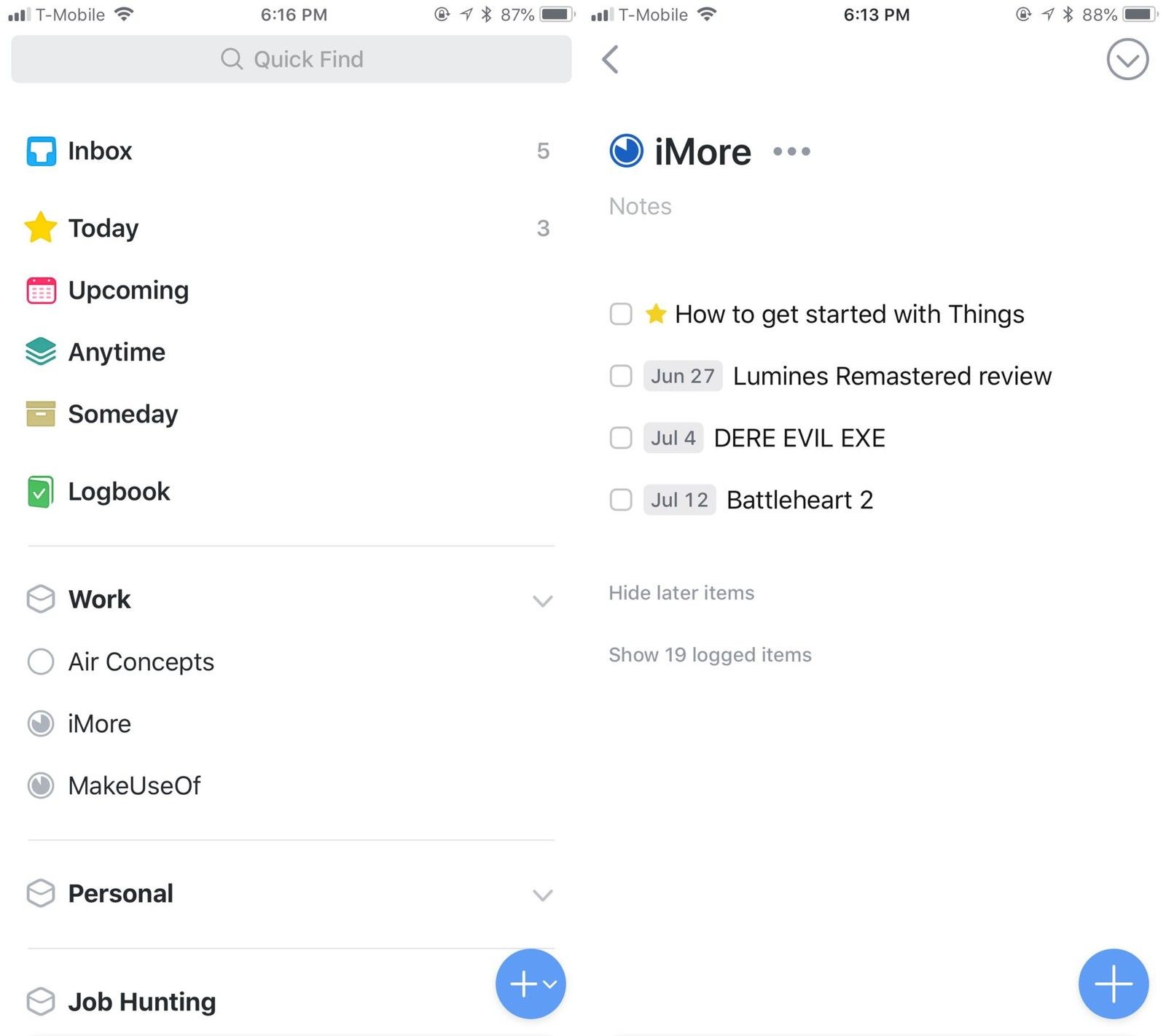
Есть два способа организовать ваши задачи в Things: районы а также проектов. Какая разница, хотя? Давайте погрузимся в.
районы является более широкой областью, так что вы можете думать о них как о большем проектов попадет под. Например, вы можете создавать такие области, как дом, работа, карьера, школа, здравоохранение, деньги и т. Д. В областях, это больше похоже на группировку ваших проектов в непрерывную категорию.
Например, у меня в разделе «Вещи» есть несколько областей: работа, личные, поручения, поиск работы, налоги, платежи и семья. Я думаю об Областях как об общих категориях, в которых у меня может быть несколько проектов или списков, над которыми мне нужно поработать, и оттуда уйти. Обычно в каждом должно быть по крайней мере один или два моих «проекта», хотя иногда я просто сбрасываю элементы задач в области, а не проект.
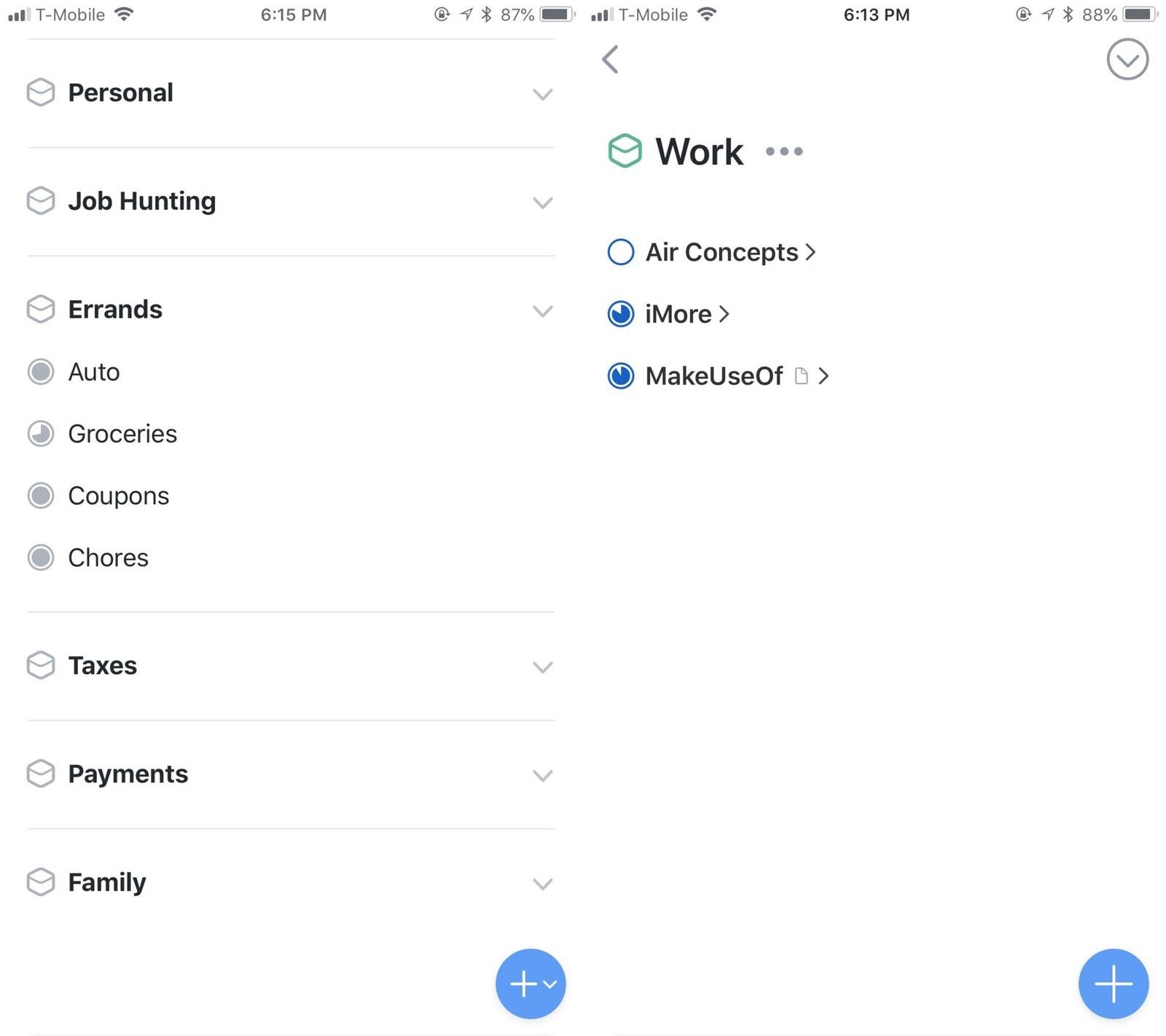
проектов фактически определяются на веб-сайте Things как задача, выполняемая в несколько этапов. Тем не менее, я лично вижу Проекты как текущие рабочие места или другие рабочие группы, где у меня всегда что-то происходит. В большинстве случаев мои самые важные проекты никогда не бывают пустыми или «завершенными», как говорится.
Пример моих проектов включает iMore.com и MakeUseOf.com под моим работай площадь. В этих проектах я добавляю все свои будущие статьи со сроками, сроками и заданиями, необходимыми для получения оплаты. Система довольно проста, но все организовано, поэтому я не путаюсь между заданиями.
Хотя ваш собственный рабочий процесс может отличаться от моего, я думаю, что упрощенный подход вещей с областями и проектами достаточно прост для всех. Это просто, и когда вы добавляете новый элемент на главном экране, есть даже описания в разделе «Проект и область», поэтому невозможно забыть.
Я бы порекомендовал подумать об общих областях, которые нужно сначала добавить в «Вещи», а затем начать объединять ваши проекты в рамках этих широких категорий. Вы всегда можете вернуться и внести изменения в области и проекты позже или пометить их как завершенные и отмененные при необходимости.
Работа с элементами задач
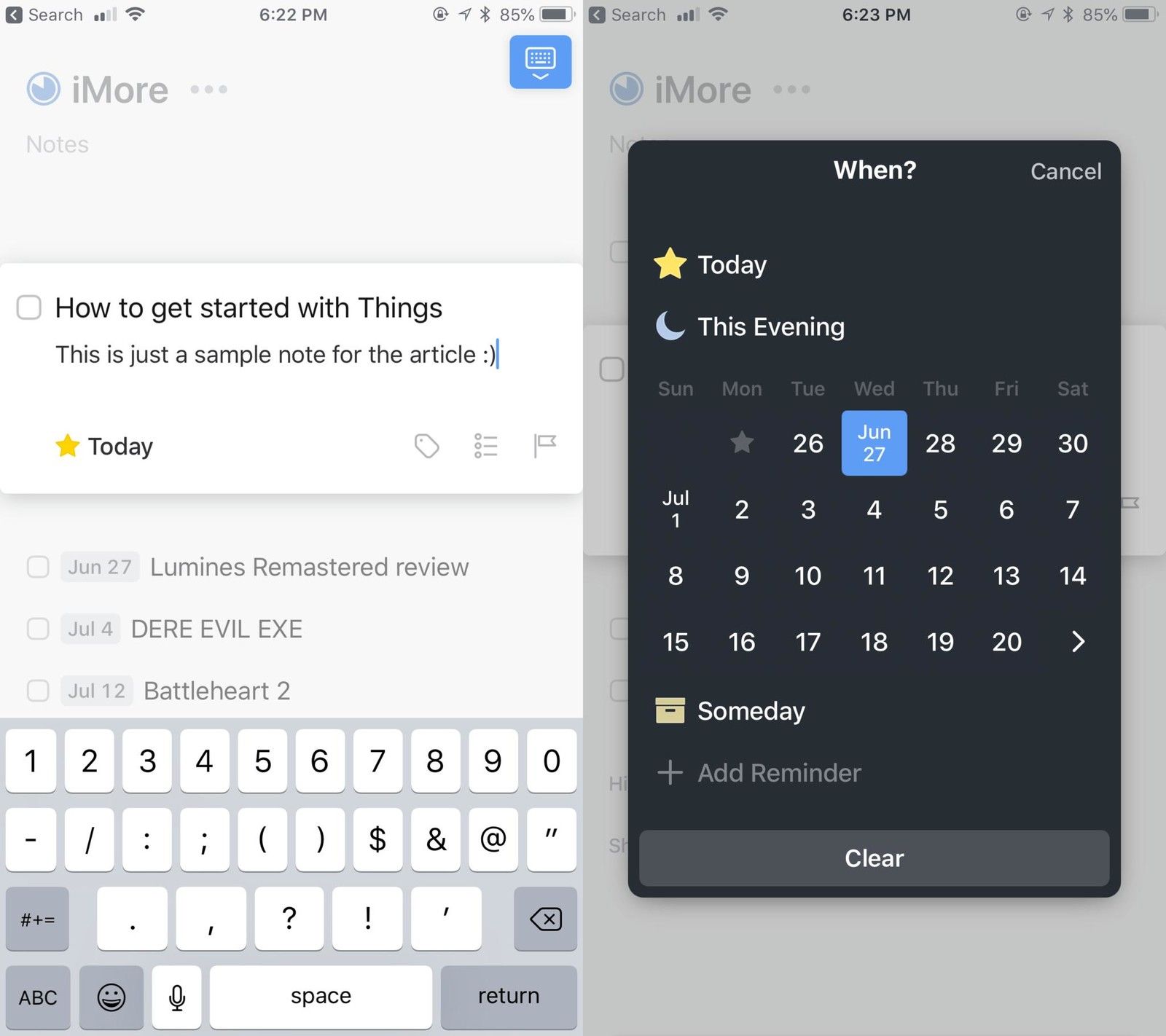
Теперь, когда ваши Области и Проекты настроены, пришло время начать добавлять задачи и стать продуктивными. Я имею в виду, что в этом весь смысл вещей, верно?
В Things на iOS есть вездесущая и плавающая кнопка «+» в нижнем углу. Эта кнопка всегда доступна на любом экране, хотя действия, которые вы можете выполнять с ней, могут различаться в зависимости от того, где вы находитесь.
Например, в главном обзоре он позволяет вам создать новую область, проект или задачу для папки «Входящие». Когда вы находитесь в области или проекте, нажатие на кнопку «Добавить» позволяет добавить новый элемент задачи непосредственно в эту область.
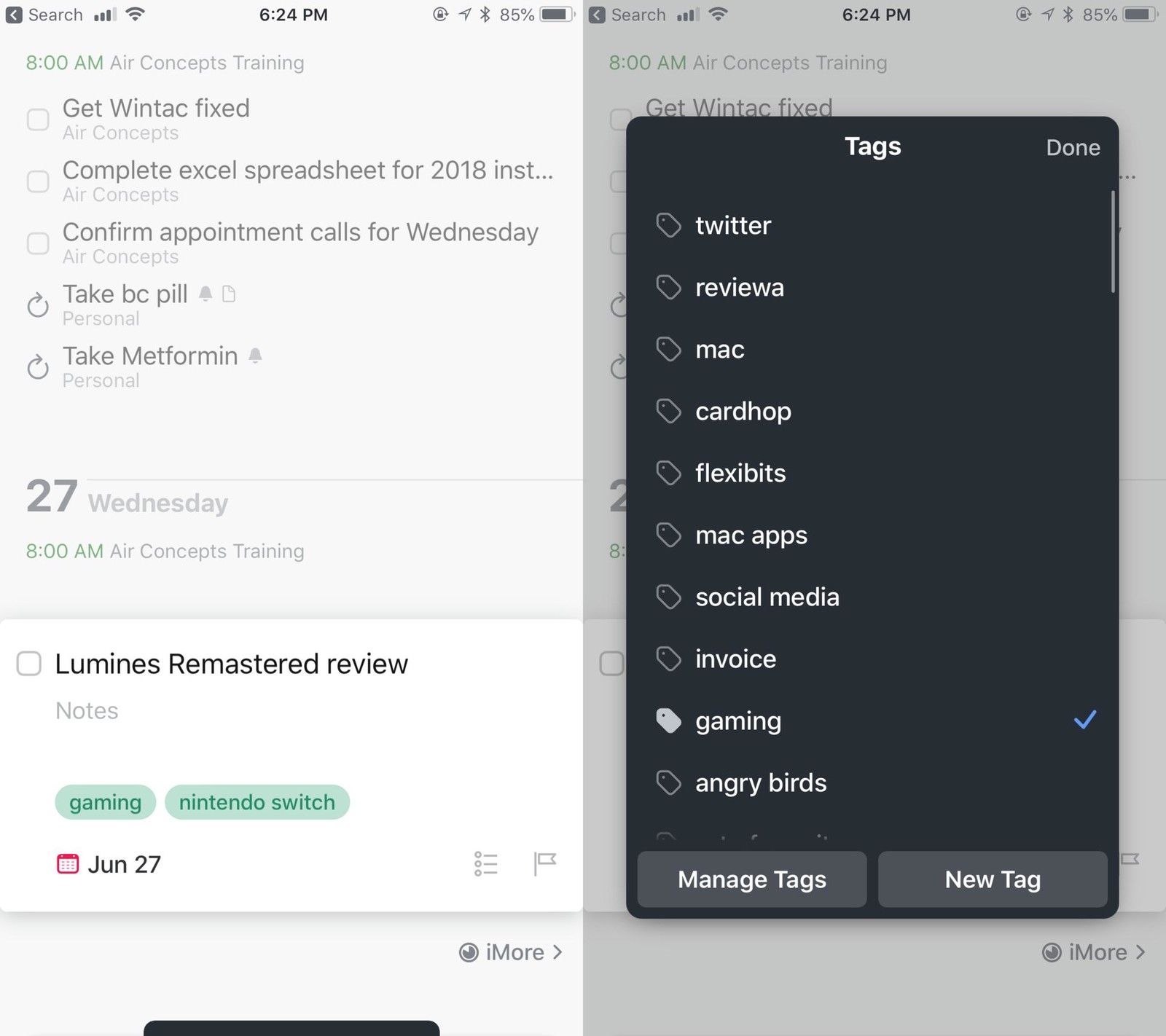
Однако в версиях iOS есть одна замечательная вещь: вы можете перетащить эту кнопку в определенное место, например, при просмотре всей области или проекта с несколькими задачами. Это позволяет вам располагать ваш товар там, где он должен быть, а не перемещать его позже.
Элемент задачи в Things имеет довольно простой формат и довольно простой. Просто дайте ему имя и добавьте несколько заметок, если это необходимо. После того, как эти два поля заполнены, вы можете выбрать срок выполнения, добавить теги, создать контрольный список подзадач или элементов и даже указать крайний срок.
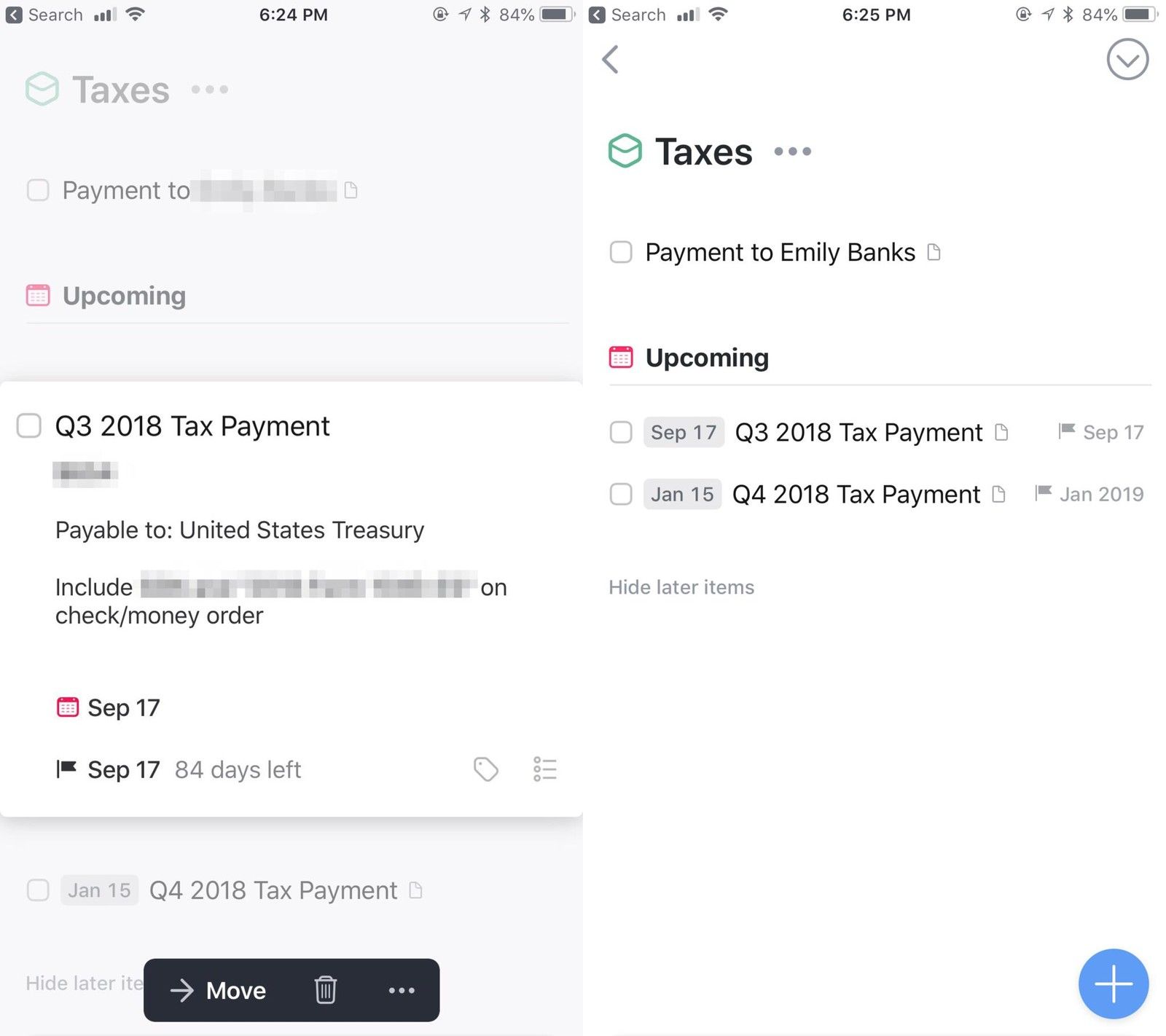
Какая разница между срок сдачи и срок? Хотя у всех ваших задач может быть срок выполнения, крайние сроки — это пункты с высоким приоритетом, которые вы абсолютно не можете пропустить. Вот почему вы должны использовать крайние сроки, чтобы не потерять чувство срочности.
Вещи могут также структурировать ваши дни. Если вы решите назначить дату, у вас есть несколько вариантов: сегодня, этот вечер, определенная дата в календаре или когда-нибудь. Опция для синхронизированных напоминаний также доступна.
выбирающий сегодня сделает так, чтобы задача отображалась в вашем обзоре Сегодня, который является разделом по умолчанию. Этим вечером Опция также может отображаться в «Сегодня», но вы получите напоминание об этом элементе вечером, а не раньше. Если вы выбираете конкретную дату, или даже Когда-нибудь вариант, вы можете найти эти задачи в предстоящий раздел обзора.
С существующими задачами, вы всегда можете нажать на них, чтобы развернуть и просмотреть заметки или внести любые изменения. Есть также жесты смахивания, которые вы можете сделать, чтобы изменить сроки выполнения, переместить его в другую область или проект, сделать его повторяющимся заданием, дублировать его и многое другое.
В отличие от OmniFocus, в Things есть гораздо более упорядоченный и упрощенный подход к решению ваших задач, что проявляется в опциях создания и редактирования задач.
Используйте быстрый поиск
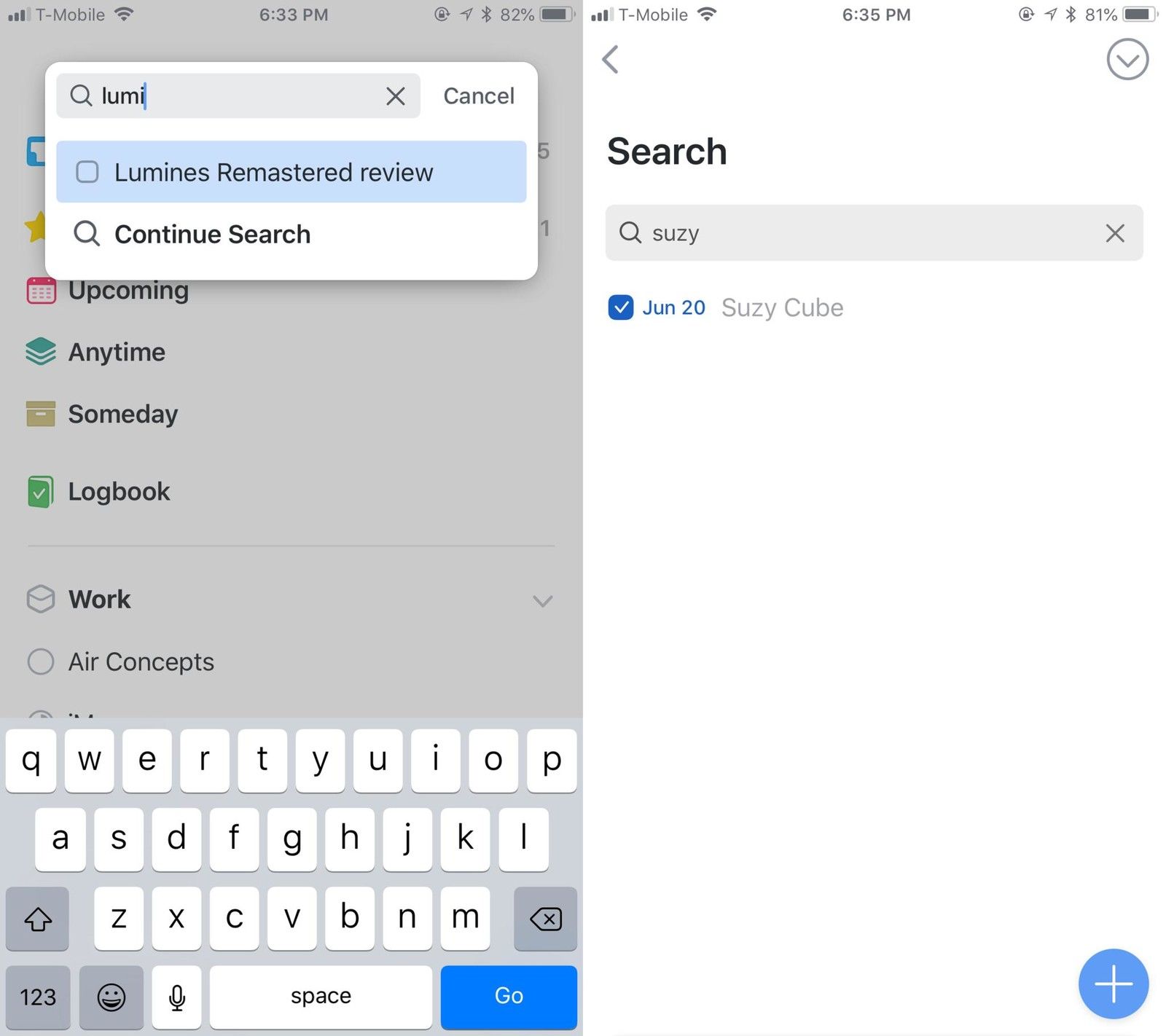
Как только вы начнете использовать «Вещи» для сбора всех своих ежедневных и предстоящих задач, все может стать немного загроможденным. Хотя вы можете просто просмотреть все свои области и проекты и найти одну конкретную задачу, которую вы ищете, иногда ее проще использовать Быстрый поиск вместо.
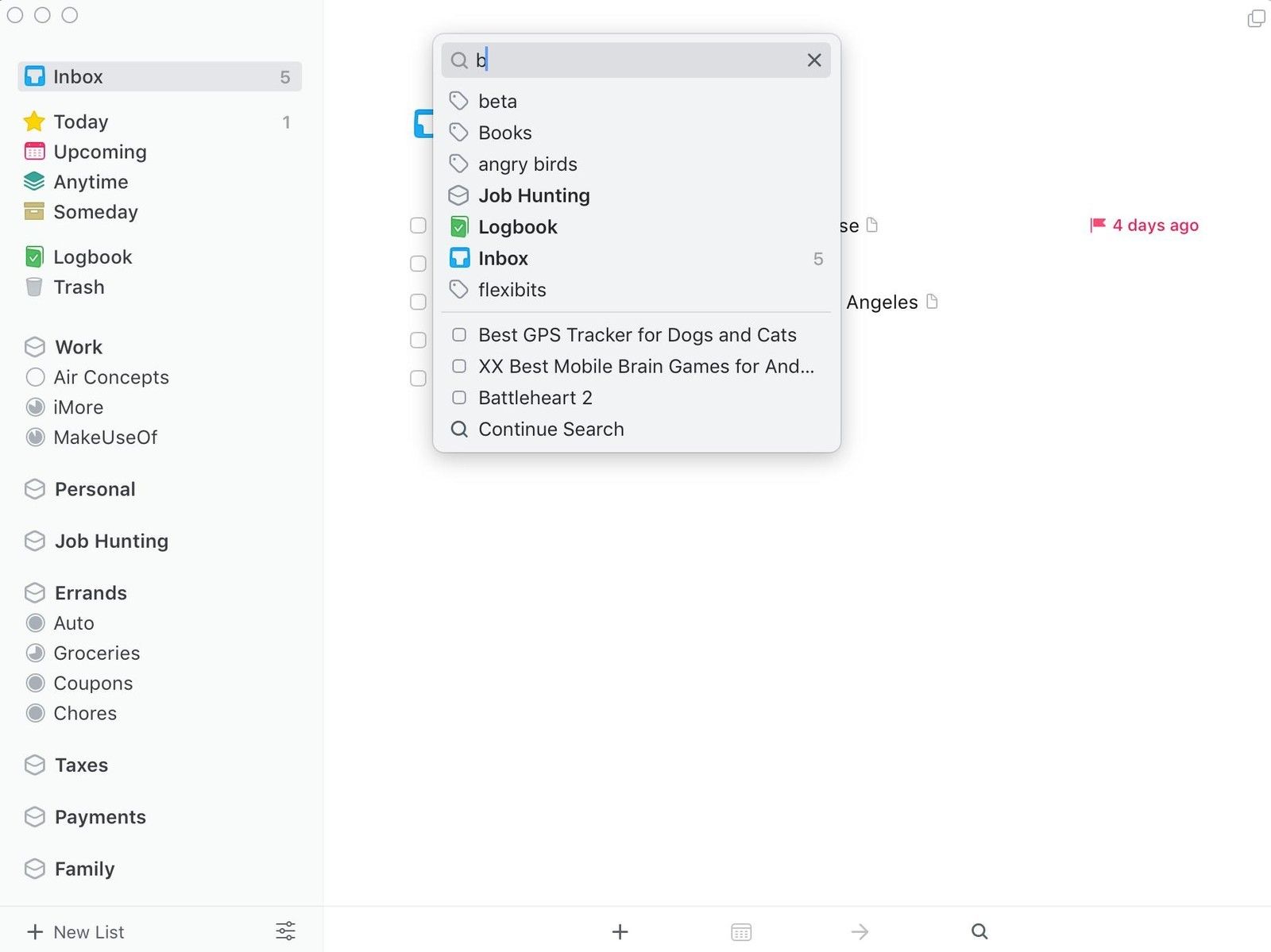
Быстрый поиск доступен во всех версиях Things, но, вероятно, самый быстрый, чтобы добраться до Mac. С версией для Mac вы просто начинаете печатать в любом месте Things (если это уже не активное текстовое поле), и появляется Быстрый поиск. В версиях для iOS вам нужно будет немного опустить экран, пока вы находитесь в определенных областях, но в главном обзоре это строка поиска в самом верху.
Что мне нравится в «Быстрый поиск вещей», так это тот факт, что он невероятно быстр с результатами, так как они появляются мгновенно, когда вы печатаете. Быстрый поиск позволяет выполнять поиск по всему тексту задач, включая заметки. И хотя выполненные задачи появляются не сразу, вы всегда можете выбрать Продолжить поиск погрузиться глубже и (надеюсь) получить результаты, которые вы ищете.
Мне не часто приходится искать задачи, но когда я это делаю, я счастлив, что у меня есть быстрый быстрый доступ к вещам. Это делает поиск конкретных предметов на одном дыхании.
Стать более продуктивным в один миг
Опять же, если OmniFocus был слишком сложным для вас (даже с моим руководством для начинающих), то Вещи могут быть лучшим выбором для управления вашими задачами. Хотя это гораздо легче понять, но для того, чтобы привыкнуть к вашему рабочему процессу, нужно некоторое время, чтобы привыкнуть к нему. Честно говоря, я думал, что все было слишком просто много лет назад, но последняя версия сделала его идеальным приложением для управления задачами для моих нужд.
Это было только начальное руководство по началу работы с вещами. Вещи имеют много скрытых и интересных функций, и мы расскажем о них в будущем здесь, на iMore!
- Вещи 3 для iPhone: $ 9,99 — Загрузить сейчас
- Вещи 3 для iPad: $ 19,99 — Загрузить сейчас
- Вещи 3 для Mac: $ 49,99 — Загрузить сейчас
Оцените статью!

![Как исправить приложение YouTube, которое продолжает зависать на вашем iPhone X [Руководство по устранению неполадок]](https://appleb.ru/wp-content/uploads/2020/04/kak-ispravit-prilozhenie-youtube-kotoroe_1.jpeg-300x330.jpg)

Отправляя сообщение, Вы разрешаете сбор и обработку персональных данных. Политика конфиденциальности.